给文件夹添加everyone共享权限的详细操作方法
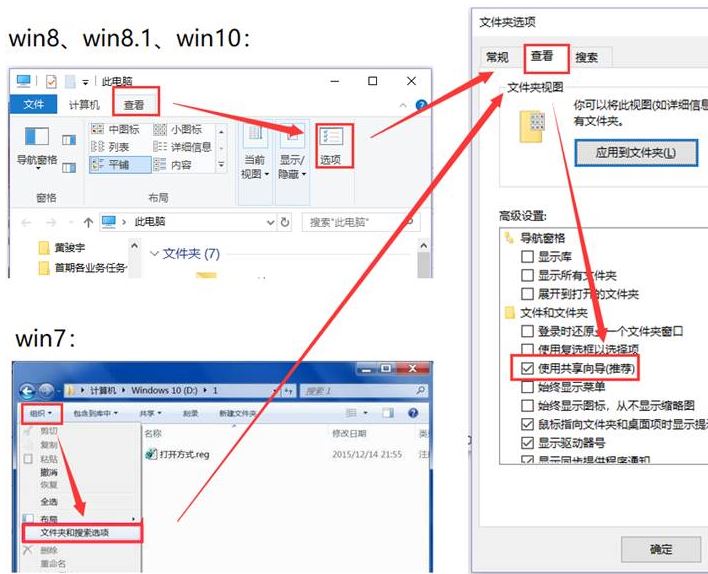
1、选择需要共享的文件右击打开属性→选择上方共享的选项卡后打开共享→输入everyone点击添加后,再点击共享,如下图:
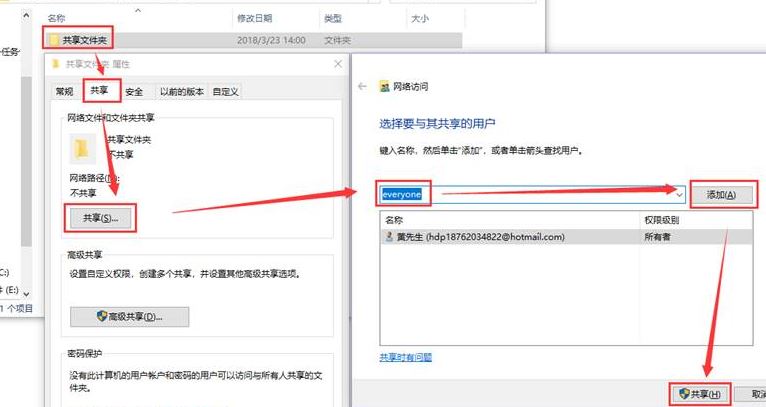 .
.2、添加everyone后可以设置访问权限是只读还是可以编辑,如图:
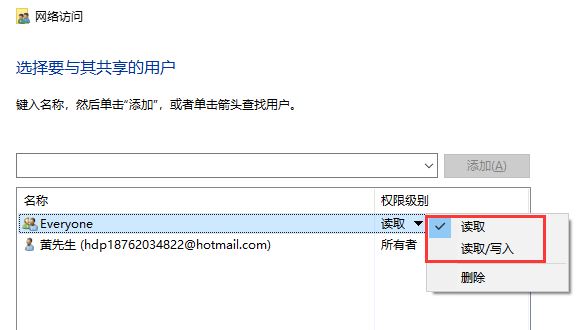
接下来是高级共享
1、勾选“使用共享向导(推荐)”后,简单共享是灰色的无法点选,选择高级共享→勾选共享此文件夹→点击权限→然后点击添加→输入everyone点击确定后,再组和用户名下方即可看到everyone
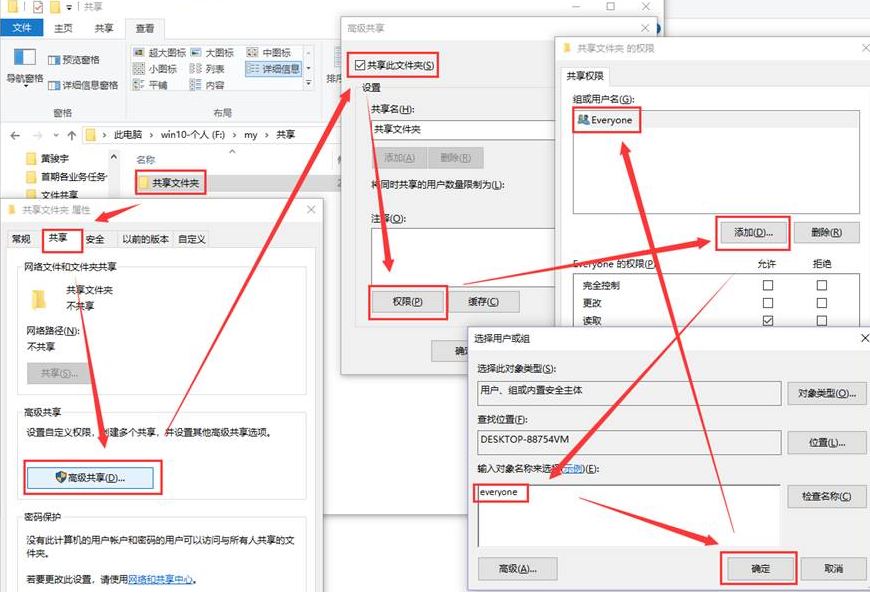
2、然后添加everyone后可以设置访问权限是只读还是可以编辑(读取表示只可以查看,更改表示可以修改),见下图:
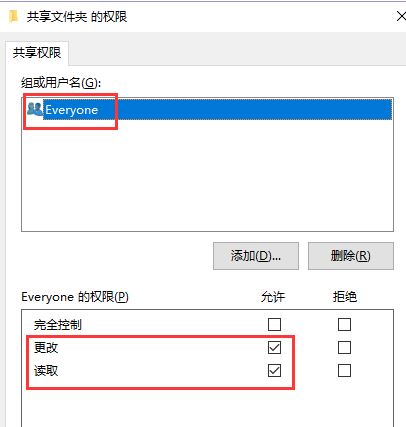
以上便是深度系统给大家带来的给文件夹添加everyone共享权限的详细操作方法,有需要的用户快来试试吧!
分享到: